
Installer og valider fonter i Fontbok på Mac
For å bruke fonter i programmene dine må du installere fonter ved hjelp av Fontbok. Når du installerer fonter, viser Fontbok eventuelle problemer som blir oppdaget, slik at du kan gå gjennom dem. Du kan også validere fonter senere.
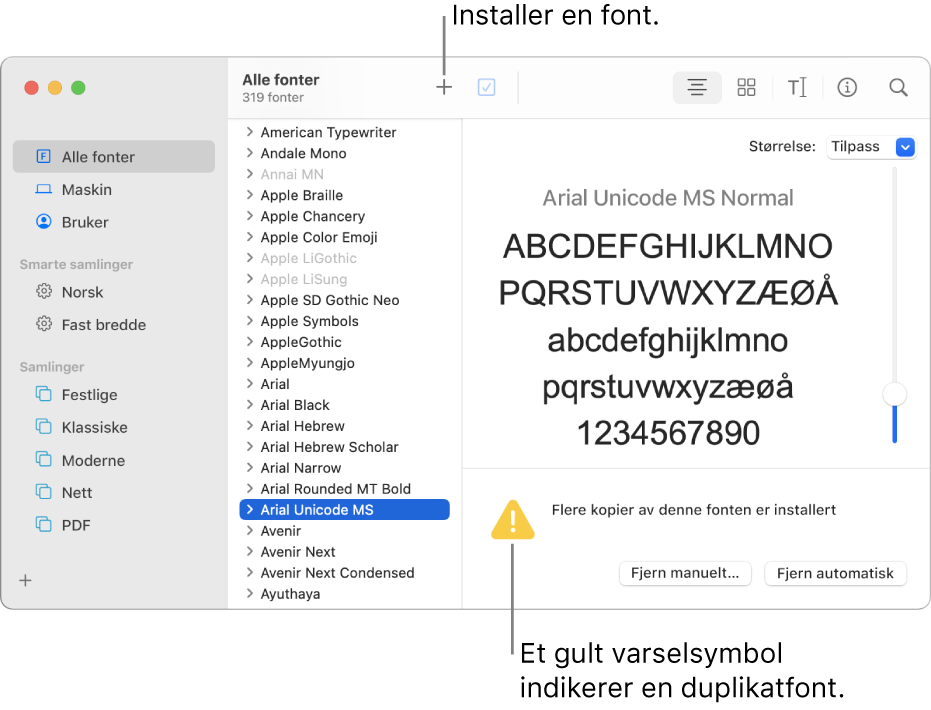
Installer fonter
Gjør ett av følgende på Macen:
I Fontbok-programmet
 på Macen, klikker du på Legg til-knappen
på Macen, klikker du på Legg til-knappen  i Fontbok-verktøylinjen, finner fram til og markerer fonten og klikker deretter på Åpne.
i Fontbok-verktøylinjen, finner fram til og markerer fonten og klikker deretter på Åpne. Flytt fontfilen til Fontbok-programsymbolet i Dock.
Dobbeltklikk på fontfilen i Finder, og klikk deretter på Installer font i dialogruten som vises.
Når du installerer en font, vil Fontbok automatisk validere eller sjekke den for feil.
Fonter du installerer, er tilgjengelige kun for deg eller for alle som bruker maskinen din, avhengig av standardplasseringen du anga for installerte fonter. Vis Endre Fontbok-valg.
Last ned systemfonter
Systemfonter du kan laste ned, vises som nedtonede i fontlisten i Fontbok-vinduet.
Klikk på Alle fonter i sidepanelet i Fontbok-programmet
 på Macen.
på Macen.Hvis du ikke ser sidepanelet, velger du Vis > Vis sidepanel.
Marker en nedtonet fontfamilie eller én eller flere nedtonede stiler.
Klikk på Last ned øverst i forhåndsvisningspanelet, og klikk deretter på Last ned i dialogruten som vises.
Hvis forhåndsvisningspanelet ikke vises, velger du Vis > Vis forhåndsvisning. Hvis du ikke ser Last ned-knappen, bytter du til en annen forhåndsvisningstype (last ned-knappen er ikke tilgjengelig i Informasjon-forhåndsvisningen).
Valider fonter
Hvis en font ikke vises riktig eller et dokument ikke vil åpnes på grunn av en ødelagt font, må du validere fonten for å finne feil og slette fonten.
I Fontbok-programmet
 på Macen velger du en font og velger deretter Arkiv > Valider font.
på Macen velger du en font og velger deretter Arkiv > Valider font.I Fontvalidering-vinduet klikker du på pilen
 ved siden av en font for å gå gjennom detaljer.
ved siden av en font for å gå gjennom detaljer.Et grønt symbol betyr at fonten er godkjent, et gult symbol angir en advarsel, mens et rødt symbol betyr at noe er galt.
Marker avkrysningsruten ved siden av en feilet font, og klikk deretter på Fjern markerte.
Tips: Hvis du vil finne advarsler eller feil i en lang liste over fonter, klikker du på lokalmenyen øverst i Fontvalidering-vinduet. Velg deretter Advarsler og feil.
Fjern fontduplikater
Hvis fonten har et duplikat, vises et gult varselssymbol ved siden av den i fontlisten.
I Fontbok-programmet
 på Macen velger du Rediger > Søk etter aktiverte duplikater.
på Macen velger du Rediger > Søk etter aktiverte duplikater.Klikk på et alternativ:
Fjern automatisk: Fontbok deaktiverer duplikater eller flytter dem til papirkurven, som angitt i Fontbok-valgene.
Fjern manuelt: Gå videre til neste trinn for å gå gjennom og håndtere duplikater selv.
Se på duplikatene og kopiene av dem, og velg en kopi du vil beholde.
Kopien som anbefales av Fontbok, er merket «Aktiv kopi» og er markert. Hvis du vil gå gjennom flere kopier, markerer du en av dem.
Klikk på Fjern dette duplikatet, eller, hvis det er flere enn ett duplikat, Fjern alle duplikater.
Hvis du vil flytte inaktive kopier til papirkurven, markerer du «Fjern duplikater ved å flytte dupliserte fontfiler til papirkurven».
I enkelte programmer, som Mail eller Tekstredigering, kan du velge en font som skal brukes som standard i programmet. Du finner mer informasjon hvis du søker i den innebygde programhjelpen.